【PHP】レンタルサーバーを使わずにMacでPHPの動作を確認する方法

今日はレンタルサーバーを使わずに、Mac環境でPHPの動作を確認する方法をご紹介します。
JavaScriptはサーバーを使わなくても、ブラウザがあれば動作確認が簡単にできますが、PHPはサーバーがなければ簡単には確認できません。
ローカル環境でPHPを使ったホームページを作っていると確認ができなくて不便ですね。
そこで『MAMP』というアプリケーションを使って、ローカルにサーバー環境を作ってPHPの動作確認をします。
サーバー環境を作るって難しく聞こえますが、『MAMP』をインストールするだけなのでとても簡単です。では、MAMPのダウンロード方法と使い方をご説明します。
MAMPのダウンロード方法
MAMPは以下のページでダウンロードできます。
https://www.mamp.info/en/mamp/mac/
上記URLを開くとMAMPのダウンロードページが表示されるので「Free Download」ボタンをクリックしてください。
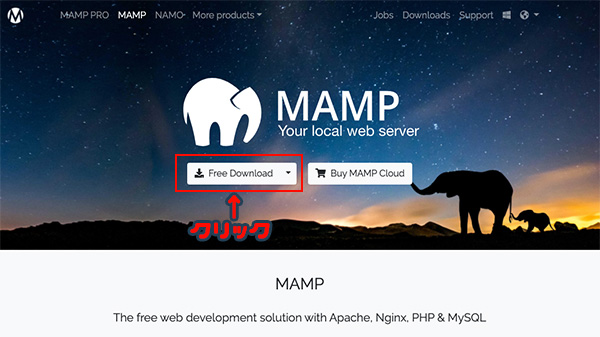
インストールするためのパッケージファイルが「ダウンロード」フォルダにダウンロードされます。
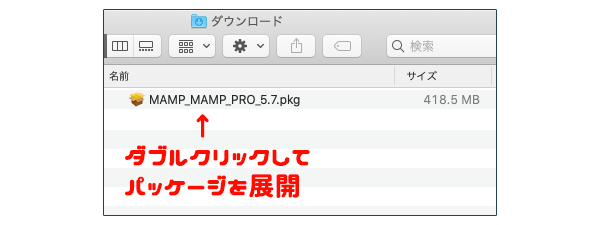
パッケージファイルをダブルクリックして、インストーラーを起動します。流れに沿ってインストールしてください。
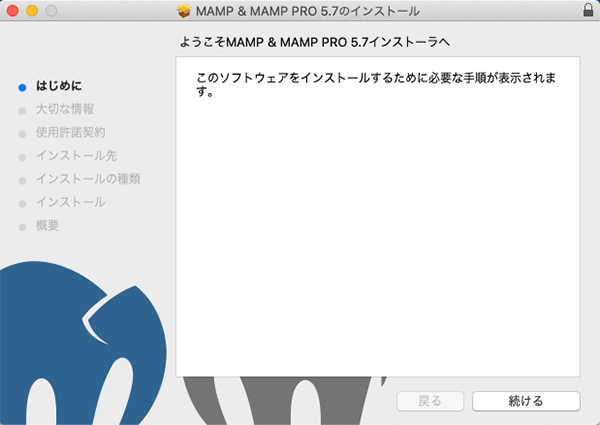
インストールが完了すると「アプリケーション」フォルダに「MAMP」フォルダが生成されます。
「MAMP」フォルダ内にある「htdocs」フォルダに入れたファイルをブラウザで確認できるようになります。
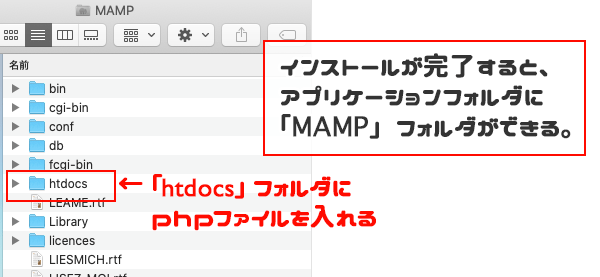
MAMPの起動方法
ローカル環境でPHPの動作を確認するには、インストールしたMAMPを起動した状態でなければなりません。まずは、MAMPアイコンをダブルクリックしてMAMPを開きます。
以下のMAMPウィンドウが開いたら、右端の「Start Servers」をクリックします。これでローカル環境のサーバーが起動した状態になります。
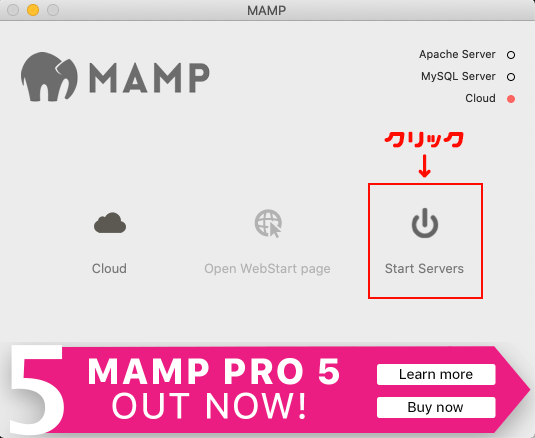
「Start Servers」をクリックすると自動的に以下のページがブラウザで開くので、開いたページの上部にあるメニュー「MY WEBSITE」をクリックしてください。MAMPの「htdocs」フォルダに入れたデータをブラウザで確認できます。
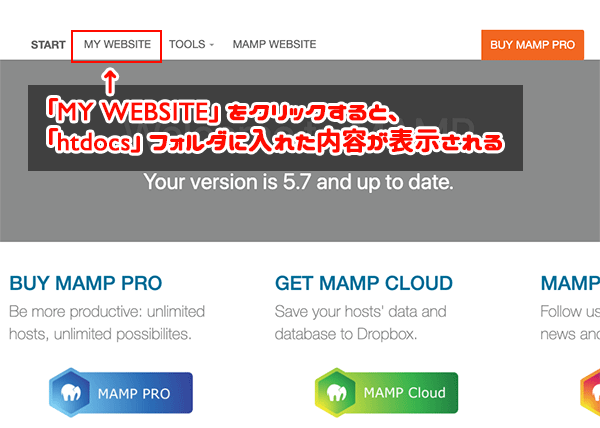
これだけでサーバにアップした状態と同じようにローカル環境でPHPの動作を確認することが出来るので、ぜひ試してみてください。
注意点
MAMPを使ってローカルでWordpressを構築することも可能ですが、最終的にホームページを公開するサーバーで必ず動作確認を行ってください。
レンタルサーバー会社によっては、個別調整が必要な場合があるためです。






